
时间:2020-10-03 21:39:02 来源:www.win10xitong.com 作者:win10
win10系统在使用的时候有一些用户发现了有Win10专业版系统如何在应用商店下载并安装主题的问题,有一些电脑高手对这个Win10专业版系统如何在应用商店下载并安装主题的问题都束手无策。如果你不想找其他人来帮忙,只需要按照这个流程:1、鼠标右键电脑桌面空白处,选择【个性化】;2、在个性化设置窗口左侧点击【主题】按钮就这个问题很简单的解决了。没看懂的话就再认真的看下下面的Win10专业版系统如何在应用商店下载并安装主题的处理门径。
1、鼠标右键电脑桌面空白处,选择【个性化】;
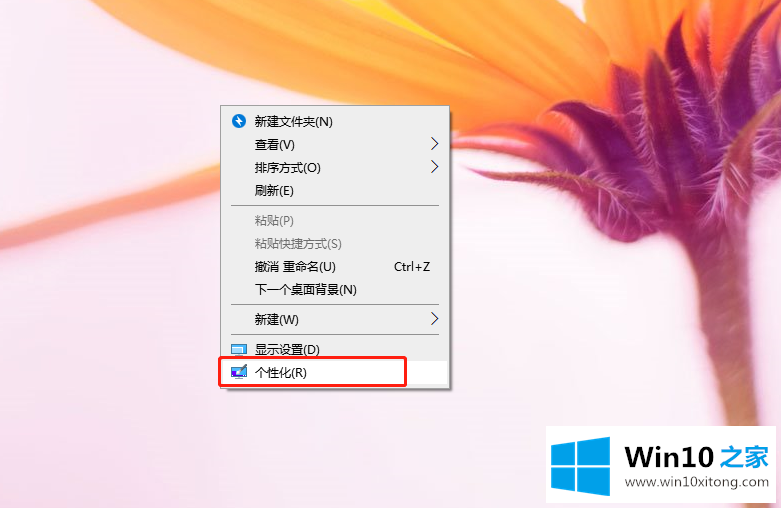
2、在个性化设置窗口左侧点击【主题】按钮;
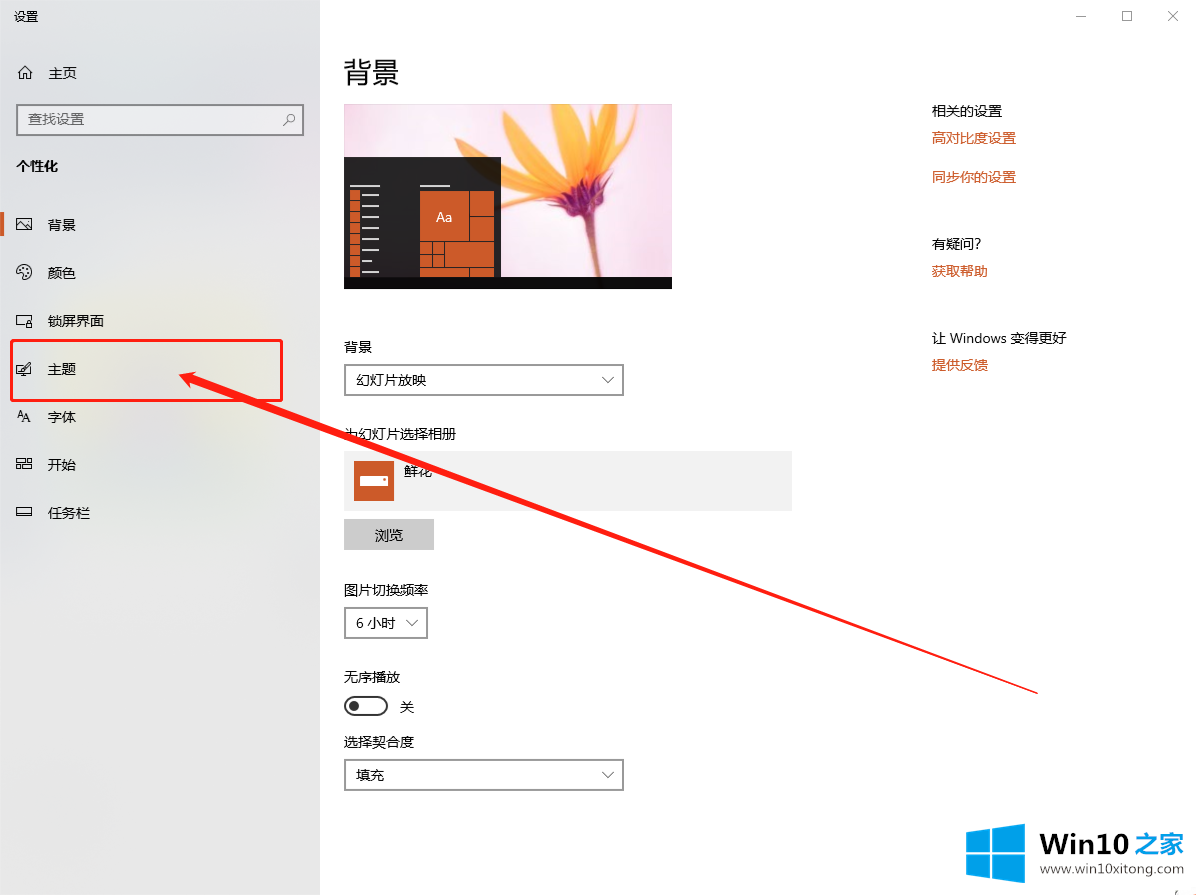
3、点击主题选项后我们在右侧看到应用主题,点击下面的【从应用商店中获取更多主题】按钮;
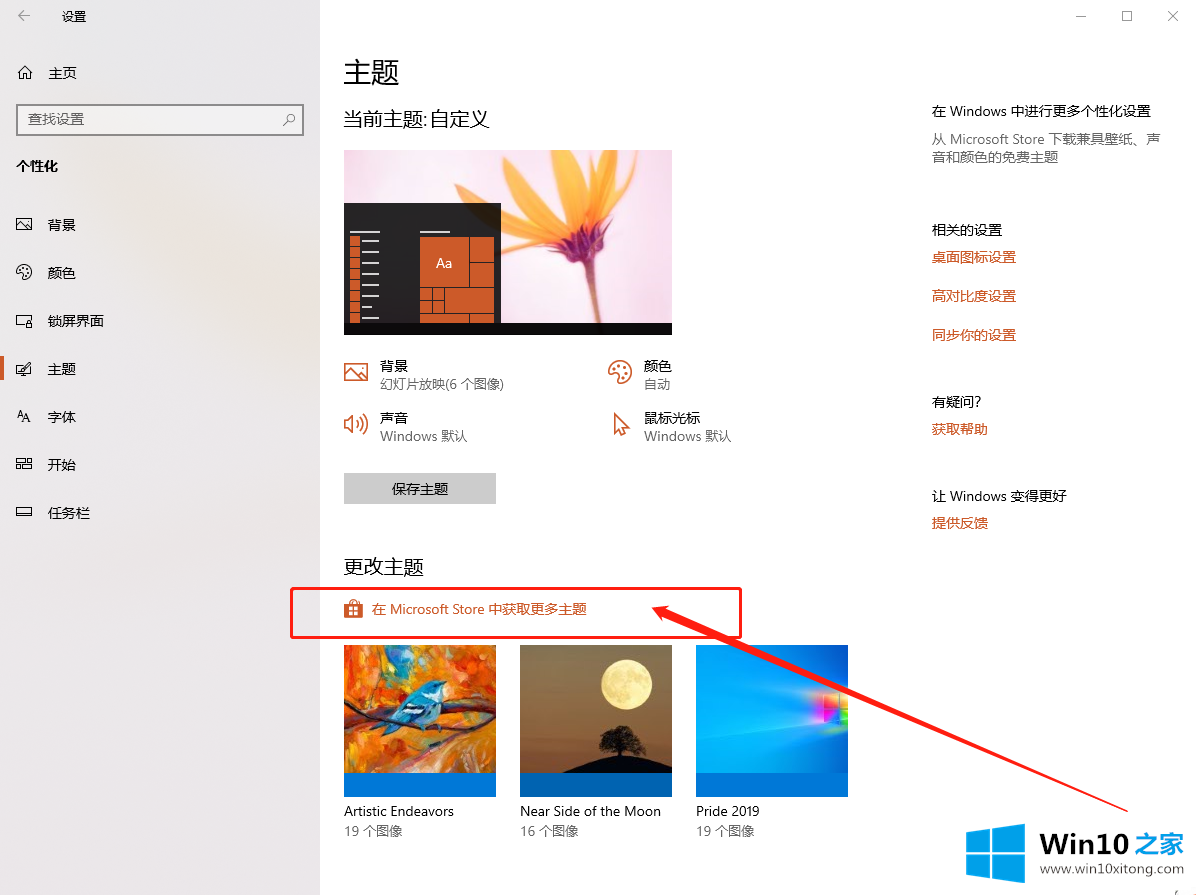
4、此时会自动跳转到商店,这里随意点击了一款主题测试;
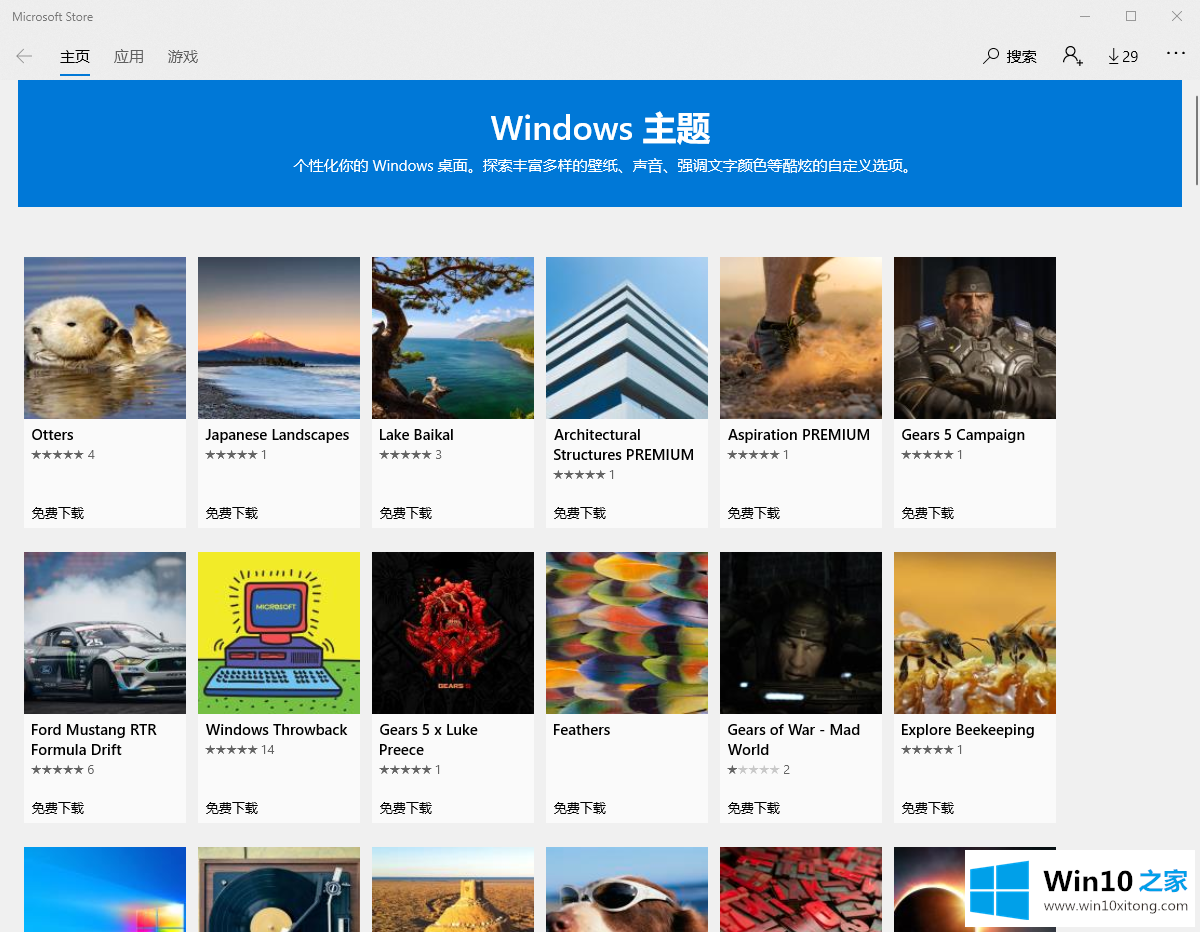
5、点击主题后,会出现主题的下载界面,在该界面我们可以看到主题的截图,主题的描述以及支持的设备,点击【获取】按钮;
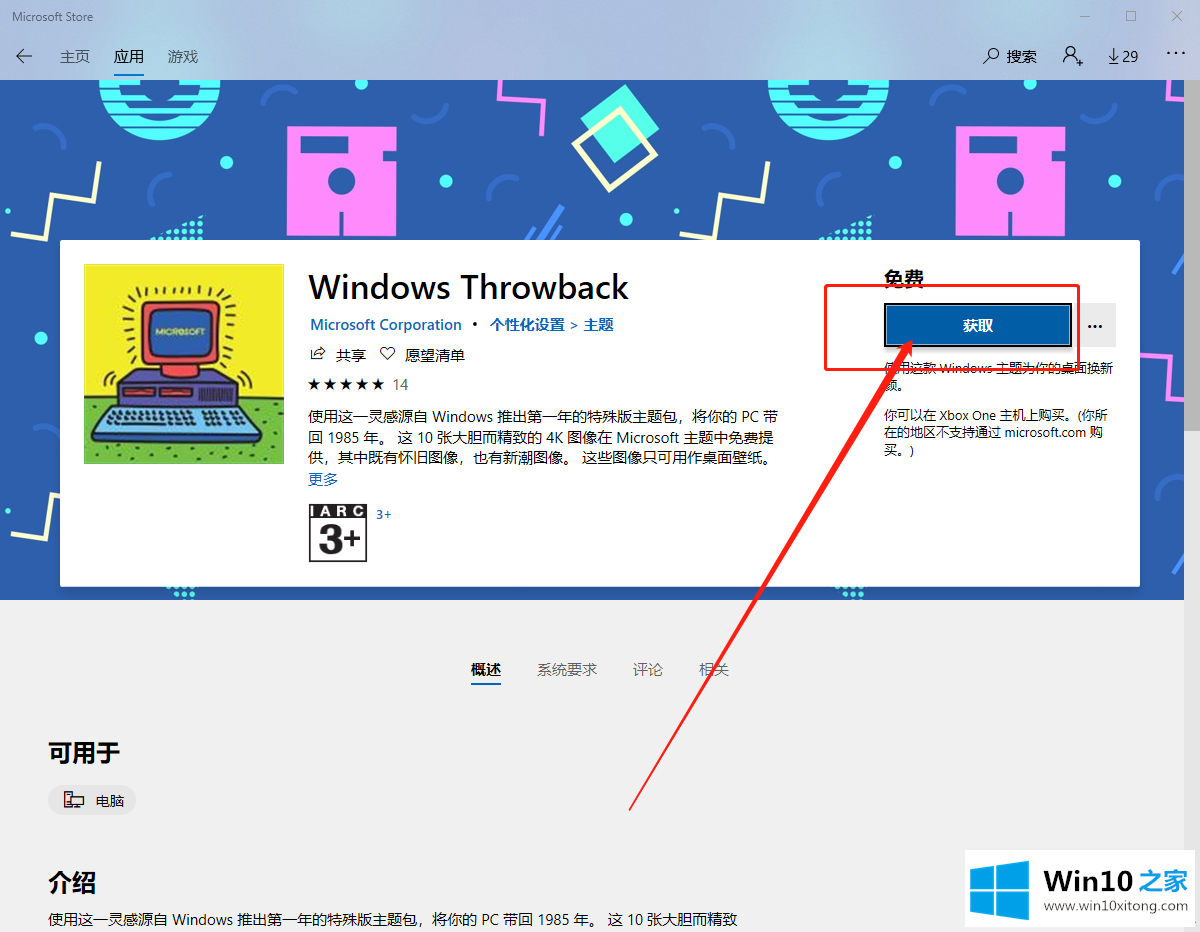
6、此时在右下角任务栏上方就可以看到主题安装好的提示了;
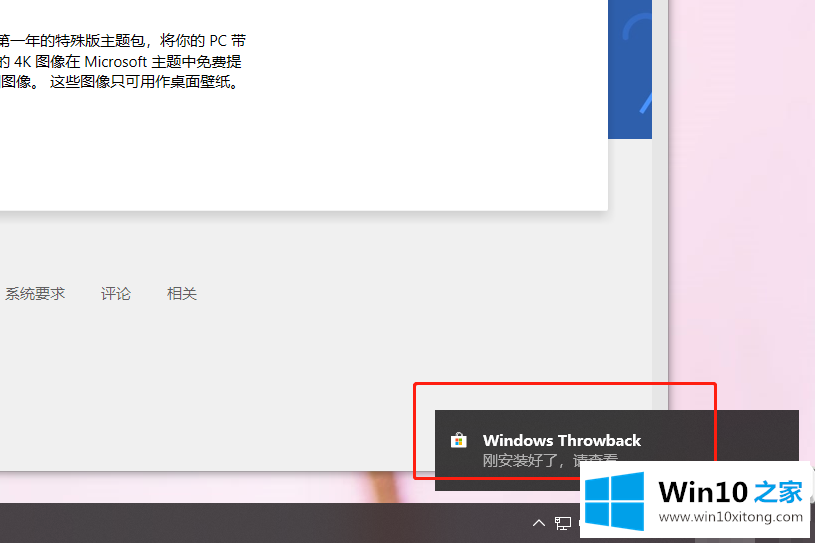
7、在应用商店应用界面,可以看到我们之前下载的主题下方的获取按钮变成了【应用】,点击【应用】按钮;
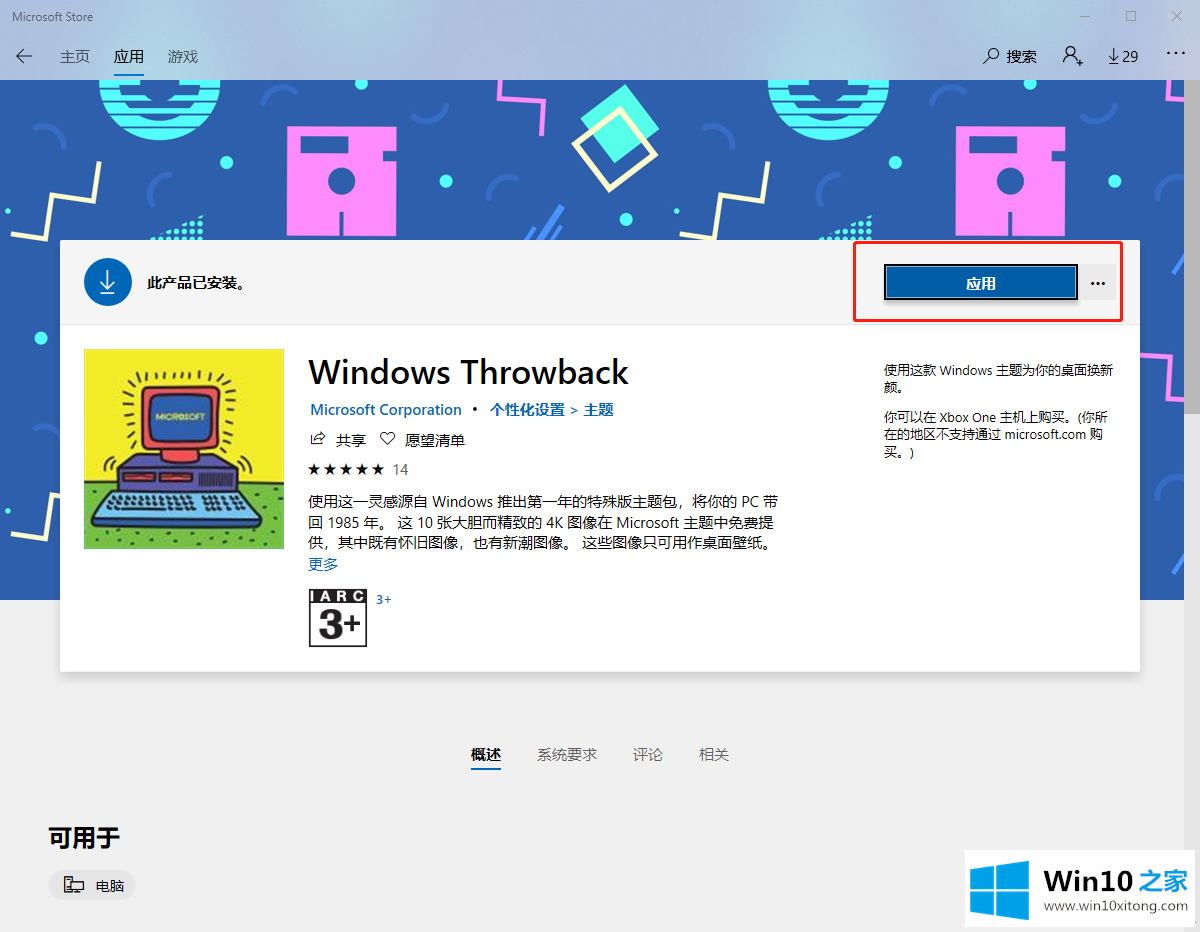
8、点击启动后会自动打开主题设置窗口,点击下载好的主题即可生效!
以上就是Win10应用商店下载并安装主题的全部步骤,没想到除了下载应用或游戏,应用商店还能下载系统主题,不知道该功能的小伙伴们,赶紧去试试吧!
以上的内容已经非常详细的讲解了Win10专业版系统如何在应用商店下载并安装主题的处理门径,要是大家还有更多的问题需要解决,那就快快的关注本站吧。